Prezentare EXCEL
Componenta a pachetului Microsoft Office, programul MS Excel face parte dintre aplicatiile de tip calcul tabelar si permite efectuarea calculelor, reprezentari grafice etc. aplicate asupra unor seturi de date. MS Excel este utilizat pentru a creea si prelucra urmatoarele elemente:
· &nbs 717g62h p; &nbs 717g62h p; foi de calcul tabelar (sheets, worksheets, spreadsheets), care contin text, date, calcule si sunt cuprinse într-un registru (book)
· &nbs 717g62h p; &nbs 717g62h p; foi de grafice (chartsheets), care contin grafice referitoare la datele din foaia de calcul tabelar
· &nbs 717g62h p; &nbs 717g62h p; baze de date relationale
· &nbs 717g62h p; &nbs 717g62h p; macro-uri, care permit lansarea automata a unor secvente de comenzi
1.1. Lansarea în executie a MS Excel
Aplicatia MS Excel trebuie sa fie instalata sub sistemul de operare Windows 95.
Descriem urmatoarele moduri de lansare în executie a MS Excel-ului:
1. &nbs 717g62h p; dublu click pe icon-ul MS Excel din desktop, daca este creat
2. &nbs 717g62h p; click pe butonul Start / Programs / Microsoft Excel
3. &nbs 717g62h p; click pe bara de instrumente a Microsoft Office-ului (situata în partea dreapta a desktop-ului, daca MS Office a fost instalat complet)
4. &nbs 717g62h p; din Windows Explorer se face dublu click pe un fisier creat sub MS Excel
Dupa lansarea în executie a MS Excel-ului se va deschide automat o fereastra, care contine un fisier cu numele implicit Book1.xls; acesta poate fi schimbat cu un nume propriu, sugestiv, la prima operatie de salvare.
1.2. Terminarea executiei MS Excel
Terminarea sesiunii de lucru a MS Excel se face în urmatoarele moduri:
1. &nbs 717g62h p; comanda de la tastatura: ALT +F4
2. &nbs 717g62h p; dublu click pe icon-ul de meniu sistem a ferestrei principale
3. &nbs 717g62h p; click pe butonul de închidere X din bara de titlu a ferestrei principale a MS Excel-ului
4. &nbs 717g62h p; click pe comanda Exit din meniul File
Daca fisierul nu a fost salvat înainte de închidere, MS Excel întreaba daca se doreste salvarea acestuia; dupa confirmare (Yes) fisierul este salvat, ferestra MS Excel se închide si se revine în desktop Windows.
1.3. Componentele ferestrei principale a MS Excel
· &nbs 717g62h p; &nbs 717g62h p; Bara de titlu (Title bar) afiseaza în coltul stânga icon-ul meniu sistem, apoi numele programului - Microsoft Excel si numele implicit al fisierului în lucru - Book1.xls sau un nume propriu Test1.xls
· &nbs 717g62h p; &nbs 717g62h p; Bara de meniuri (Menu bar)
· &nbs 717g62h p; &nbs 717g62h p; Barele de instrumente (Tool bars): Standard, Formatting, Chart, Drawing
· &nbs 717g62h p; &nbs 717g62h p; Bara pentru formule (Formula bar)
· &nbs 717g62h p; &nbs 717g62h p; Zona de lucru (Work area) sau foaia de calcul tabelar
· &nbs 717g62h p; &nbs 717g62h p; Barele de defilare (Scroll bars): încadreaza zona de lucru în partea de jos orizontal si în partea dreapta vertical
· &nbs 717g62h p; &nbs 717g62h p; Bara de stare (Status bar) - se afla în partea de jos a ecranului, afiseaza mesaje despre comanda curenta selectata; daca MS Excel asteapta introducerea unei comenzi este afisat mesajul Ready, daca nu apare afisat acest mesaj înseamna ca ultima comanda nu s-a încheiat; în partea dreapta a barei de stare sunt afisate starile pentru tastele: CapsLock. NumLock, Insert etc.
· &nbs 717g62h p; &nbs 717g62h p;
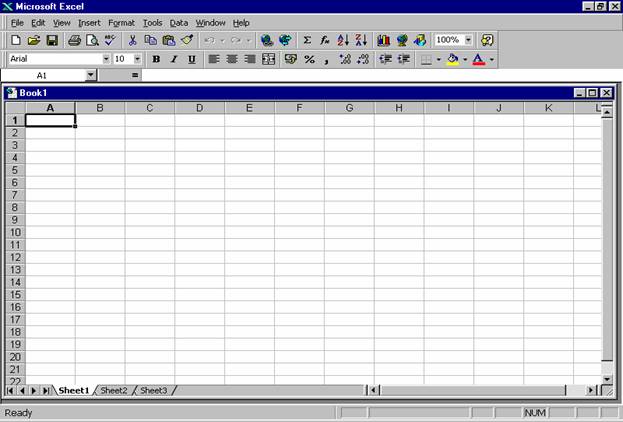
Asistentul (Office Assistant) afisat, daca este activ, oriunde pe ecran
În figura 1, se prezinta componentele ferestrei principale a aplicatiei MS Excel.
Figura 1. Componentele ferestrei principale a aplicatiei MS Excel
Bara de meniuri (Menu bar) cuprinde urmatoarele meniuri:
· &nbs 717g62h p; File
New ...
Open ...
Close
Save
Save As ...
Page Setup ...
Print Area >
Print preview
Print ...
Exit
· &nbs 717g62h p; Edit
Undo Typing
Cut
Copy
Paste
Fill >
Clear >
Delete ...
Find ...
Replace ...
Go To ...
· &nbs 717g62h p; View
Page Break Preview
Toolbars >
Formula Bar
Status Bar
Header and Footer ...
Full Screen
Zoom ...
· &nbs 717g62h p; &nbs 717g62h p; Insert
Cells ...
Row
Columns
Worksheet
Chart ...
Function ...
Picture >
Map ...
Object ...
· &nbs 717g62h p; Format
Cells ...
Row >
Column >
Sheet >
Style ...
· &nbs 717g62h p; Tools
Spelling ...
Protection >
Goal Seek ...
Solver ...
Macro >
Customize ...
Wizard >
· &nbs 717g62h p; Data
Sort ...
Filter >
Form ...
Table ...
Template Wizard ...
Pivot Table Report ...
Get External Data >
· &nbs 717g62h p; Windows
New Windows
Arrange ...
Hide
Freeze Panes
Book1
· &nbs 717g62h p; Help
Microsoft Excel Help
Content and Index
About MS Excel
Barele de instrumente (Tool bars)
Barele de instrumente contin butoane, ce se pot selecta cu ajutorul mouse-ului pentru a executa sarcini uzuale. Pozitionarea mouse-ului pe un buton va afisa o scurta descriere a comenzii acestuia. Click mouse pe un buton din barele de instrumente este o operatie mai rapida decât selectarea unei optiuni de meniu, cu acelasi rol functional.
Pot sa fie activate din meniul View / Toolbars > barele de instrumente: Standard, Formating, Chart, Drawing, determinând pozitionarea pe ecran a butoanelor:
|
Buton |
Meniul corespunzator / comanda (semnificatia) |
|
|
File / New (crearea unui fisier nou) |
|
|
File / Open (deschiderea unui fisier existent) |
|
|
File / Save (salvarea fisierului) |
|
|
File / Print (tiparirea fisierului) |
|
|
File / Print Preview (previzualizarea) |
|
|
Tools / Spelling ... (ortografierea) |
|
|
Edit / Cut (taiere) |
|
|
Edit / Copy (copiere) |
|
|
Edit / Paste (lipire) |
|
|
Paint |
|
|
Undo |
|
|
Redo |
|
AutoSum |
|
|
Insert / Function |
|
|
Insert / Chart Wizard |
|
|
Insert / Map |
|
|
View / Drawing |
|
|
View / Zoom |
|
|
Sort Ascending |
|
|
Help / Office Assistant |
Bara de instrumente de formatare contine casete combinate si butoane pentru formatarea textului introdus; exemplificam mai jos câteva dintre ele:
|
Buton |
Semnificatie |
|
|
Bold (pronuntat, îngrosat) |
|
|
Italic (cursiv) |
|
|
Underline (subliniat) |
|
|
Align Left (aliniat la stânga) |
|
|
Center (centrat) |
|
|
Align Right (aliniat la dreapta) |
|
|
Justify (aliniat la stânga si la dreapta) |
Bara de formule (Formula bar)
Bara de formule este afisata pe ecran daca se bifeaza în meniul View/ Formula bar si cuprinde:
· &nbs 717g62h p; &nbs 717g62h p; casuta cu identificatorul celulei curente selectate (Name Box): A1, C8, G10 etc.
· &nbs 717g62h p; &nbs 717g62h p; casuta de editare a formulei (Formula bar), care în momentul activarii afiseaza butoanele: X, V si = cu urmatoarele semnificatii:
Click pe butonul = permite pozitionarea cursorului în casuta Formula bar pentru introducerea formulei în urmatoarele moduri:
· &nbs 717g62h p; &nbs 717g62h p; tastând identificatorii de celule, operatorii aritmetici, functii, numere
· &nbs 717g62h p; &nbs 717g62h p; selectând, din lista derulanta alaturat afisata, a unei functii de calcul: Average, Sum etc.
Click pe butonul V (afisat în verde) permite finalizarea editarii formulei, adica OK
Click pe butonul X (afisat în rosu) permite întreruperea, anularea formulei, adica Cancel
1.3.4. Zona de lucru (Work Area) sau foaia de calcul tabelar
Zona de lucru sau foaia de calcul tabelar cuprinde :
· &nbs 717g62h p; linii, având drept identificator numerele de la 1 la 65536, pozitionate pe verticala si parcurse crescator de sus în jos
· &nbs 717g62h p; coloane, având drept identificator literele alfabetului si combinatii de doua litere (A, B, ..., AA, AB, ... , IV), în total 256 coloane, pozitionate orizontal, de la stânga spre dreapta
· &nbs 717g62h p; celule, aflate la intersectia unei linii cu o coloana, identificate printr-o litera corespunzatoare coloanei, urmata de un numar corespunzator liniei, ambele constituind identificatorul celulei, de exemplu: A10, B2, C8, H25 etc.
Foaia de calcul apare afisata curent pe ecran numai cu o parte din celule, în general primele 31 linii si 16 coloane, restul se afiseaza daca ne deplasam cu tastele sageti (--- , | , | ), sau folosind barele de defilare. Lansarea în executie a MS Excel-ului genereaza implicit 3 foi de calcul tabelar (Sheet1, Sheet2, Sheet3). Se pot adauga în registru (în Book) mai multe foi de calcul tabelar cu ajutorul comenzii Insert/Worksheet. La un moment dat este activa o singura foaie de calcul. Trecerea dintr-o foaie în alta se face prin click mouse pe butonul din partea de jos a foii de calcul unde este afisat: Sheet1, Sheet2, Sheet3.
|